마이크로닉스 오피스 케이스 조립 후기입니다.
마이크로닉스에서 오피스용으로 나온 케이스입니다. 요즘은 시디롬 사용하는 본체가 거의 없기는 하지만, 일부 사무실이나 어린이집은 아직 시디롬을 사용하는 경우가 있어서 준비는 해뒀는데, 미들타워 사이즈라서 케이스의 크기가 커서 판매가 안 되는 케이스 중에 하나입니다. 사무용 컴퓨터는 이것보다 작은 미니타워 케이스(스텔라미니)로 조립해서 나가는데, 이 케이스도 재고로 계속 가지고 있기는 그래서, 이 케이스로 조립을 해봤습니다. 전면 팬 2개가 있습니다. LED 광원은 없어서 사무용으로 적합합니다. 사무용으로는 LED 불빛이 반짝이는 것보다는 없는 케이스가 무난합니다. 사무실에서 LED가 번쩍이는 걸 좋아하지 않으셔서, LED팬을 일반 쿨러로 교체하는 경우도 있습니다. (사무실 분위기에 따라서 다르겠지만, 보통은 LED 없는 케이스를 선호하시네요.)
1. 박스 개봉
박스 개봉하고 조립할 준비를 하고 있습니다. 케이스를 보호하는 스티로폼의 두께입니다. 케이스의 무게를 견디기 위함이지, 케이스 내부에 부품을 가득 채워서 택배 보내기에는 조금 부족해 보입니다. (충격 방지에는 딱딱한 스티로폼보다는 메모리폼처럼 충격 흡수가 잘 되는 재질의 스펀지형태의 충격 보호제가 더 효과적입니다. 케이스 단독으로 택배로 받아보기에는 스티로폼도 괜찮습니다. 내용물을 채워서 보내는 건 어렵지 않을까 싶습니다. 운송과정에서 트럭에서 내리는 과정에서 떨어지는 충격때문에 그렇습니다.)



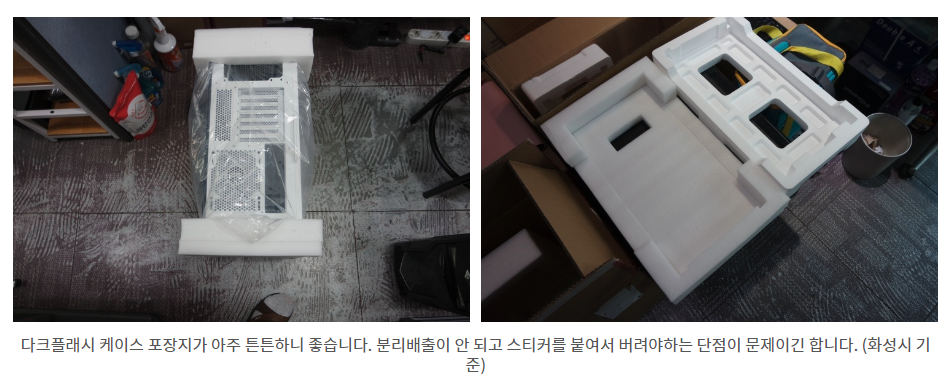
2. 케이스의 외관입니다.
좌측면과 상단(먼지필터 밑에 통풍 구멍), 우측면, 케이스 하단의 받침대 스펀지, 전면 USB 포트, 전원 버튼의 생김새입니다. 예전 컴퓨터(2010년 초반까지)는 철판이 굉장히 두꺼운 제품이 많았는데요. 요즘은 거의 얇은 제품들이 많이 나옵니다. 요즘 나오는 저렴한 케이스의 보통 두께이고 케이스의 옆면이 유리나 플라스틱 재질이 아니고 철판이라는 점 + 측면에도 팬을 장착할 수 있는 부분을 좋아하시는 분도 계실 거 같네요. (그래픽카드나 SSD에 직통으로 "통풍용=흡기용" 케이스)
상단 파워 장착하는 케이스라서 상단에 팬을 장착하기는 어렵습니다. 상단에 팬을 고정할 수 있는 홀이 없습니다. 팬의 대각선으로 2개의 나사는 고정할 수 있으니깐, 파워 앞 공간에 상단팬 1개 정도는 더 달 공간은 나옵니다. 파워서플라이가 상단팬 1개의 역할을 해주기 때문에 상단팬은 추가로 안 달아도 무난할 거 같습니다.
그래픽카드 없고 i5, 라이젠5 정도의 CPU 장착된 사무용 컴퓨터는 후면팬 하나(+파워서플라이 팬)만 있어도 케이스 내부 발열 해소가 문제없이 잘 됩니다. 배기 팬만 잘 돌아가면, 전면 팬 없어도 문제 없습니다. CPU 기본 쿨러로 CPU 발열을 못 낮춘다면, 보통은 CPU 쿨러 장착 미숙으로 생각되고요. 쿨러 재장착하면 해결될 것으로 보이고 기본 쿨러가 못 믿겠다면 공랭 타워 쿨러로 교체하면, i5, 라이젠5 정도의 CPU 발열 해소는 즉효입니다. (기본 쿨러도 제대로 잘 장착하면 성능이 괜찮습니다.)







3. 케이스 내부 상태와 선정리
가장 눈에 띄는 점은 ATX 보드를 장착할 수 있을 정도로 넓은 내부 공간입니다. 사무용 컴퓨터는 대부분 mATX보드가 많아서 공간이 많이 남겠네요. 전면 패널선을 케이스 뒤로 돌려서 정리하기가 쉽지 않은 구조입니다. 저는 앞으로 노출해서 정리했습니다. 케이스 뒤편은 남는 파워케이블을 묶어두고 전면 팬 전원선을 정리했습니다. 케이스 뒤면으로 선정리하기도 조금 애매함이 없지는 않습니다.




전면팬은 IDE 전원 연결 방식이고 후면팬은 메인보드에 연결할 수 있는 3핀 전원입니다.


원래는 측면에 SSD를 고정할 수 있는 베이가 있는데, 여기로 전선이 왔다갔다해야할 구멍이라서 선정리가 일자로 깔끔하게 되지는 않네요. 처음에는 좌측 사진처럼 뭉탱이로 묶었는데 케이스 뚜껑이 안 닫혀서 선들을 분리했습니다.



전면부도 SSD를 측면에 고정할 수 있는 부분의 타공된 홀에 케이블 타이를 이용해서 전면 패널선을 고정했습니다. 어차피 SSD를 많이 사용하는 본체는 아니고 윈도우 설치할 SSD1개 + 데이터 저장 공간 HDD1개로 사용할 본체입니다.

조립하고 남은 나사 2개인데요. 저는 용도를 못 찾겠네요. 매뉴얼에는 설명이 없어서 사용용도는 제조사에 물어봐야할 거 같습니다. 마이크로닉스 A/S 센터는 비교적 친절합니다. 서비스가 좋습니다. #내돈내산

https://prod.danawa.com/info/?pcode=10359000
마이크로닉스 오피스 : 다나와 가격비교
컴퓨터/노트북/조립PC>PC주요부품>케이스, 요약정보 : PC케이스(ATX) / 미들타워 / 파워미포함 / 표준-ATX / Micro-ATX / Mini-ITX / 쿨링팬: 총3개 / 후면: 120mm x1 / 전면: 120mm x2 / 너비(W): 203mm / 깊이(D): 393mm /
prod.danawa.com
'▶ 컴퓨터수리' 카테고리의 다른 글
| 컴퓨터 케이스를 박스에서 꺼낸 후에 정전기 제거하는 방법 (스티로폼 정전기) (0) | 2023.02.28 |
|---|---|
| NT900X5L-K24W 분해 (0) | 2023.02.17 |
| 삼성노트북 R519 분해 및 청소 (T3400 CPU 100도?) (0) | 2023.02.14 |
| LG 엑스노트 노트북 E200 분해 (0) | 2023.02.07 |
| HP 노트북 Laptop 14-ck1008TU 분해 (0) | 2023.01.19 |
| [마이크로닉스] COOLMAX 베이비 샤크 - 조립 및 선정리 (0) | 2022.12.03 |
| 다크플래시 DLX 22 NEO 화이트 케이스 조립 후기 (선정리) (0) | 2022.11.26 |
| 다크플래쉬 DK200 조립 및 선정리 (0) | 2022.11.22 |
| 빨간색 글자로 ES로 적혀있는 인텔 벌크 CPU (0) | 2022.11.21 |
| AMD 5900X + AG620, 인텔 i3-12100F + AG400 쿨러 장착기 (0) | 2022.11.20 |




댓글